Jak zrychlit pomalý počítač
DomovDům a komponentyPokojeDomácí kancelář
Postupem času, jak váš počítač (a technologie obecně) stárne, váš počítač poběží o něco pomaleji, než když jste ho poprvé dostali. Ale stále existuje spousta věcí, které můžete udělat pro urychlení věcí.
1/10
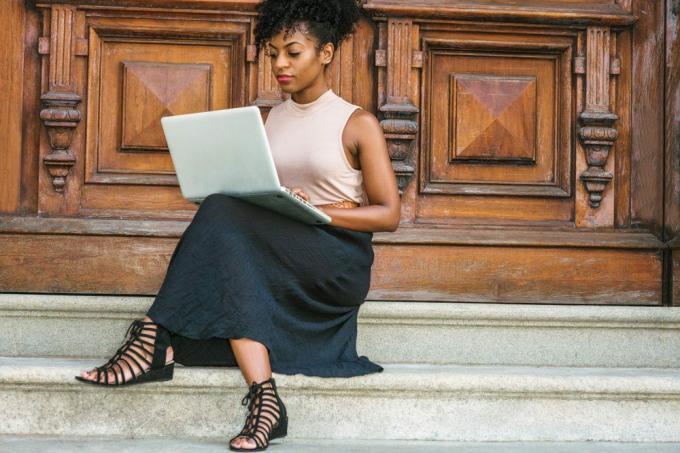 Alexander Image/Shutterstock
Alexander Image/Shutterstock
Zkontrolujte malware
Ujistěte se, že váš počítač neinfikoval spyware, malware (škodlivý software) nebo virus. Příznaky zahrnovat pomalé zpracování, novou domovskou stránku ve vašem webovém prohlížeči, kterou jste aktivně nevybrali, nebo podle Michaela Schwehra časté zprávy, že je něco poškozeno nebo označují chybu zakladatel Počítač JumpStart v Alexandrii ve Virginii. "Viry a malware udrží váš počítač v provozu tak pomalu, jak to jen bude možné, zatímco se virus pokouší špehovat to, co děláte online," říká Marc Enzor, majitel počítačové opravny Geeks 2 U. "Ujistěte se, že máte dobrý antivirový software, udržujte jej aktuální a zajistěte, aby běžel často." Naskenujte svůj počítač s antivirovým programem, který již máte, nebo si stáhněte další program pro detekci malwaru jako
Malwarebytes Anti-Malware, který je zdarma a který doporučuje mnoho odborníků. Dávejte pozor na tyto další známky toho, že někdo špehuje váš počítač.2/10
 Super sportovní obrázky/Shutterstock
Super sportovní obrázky/Shutterstock
Vyhodnoťte svůj antivirový software
Přestože viry nebo malware mohou váš počítač zpomalit, řada populárních antivirových programů - například McAfee - může ve skutečnosti přispět k přetažení. "Jedním z hlavních viníků zpomalení počítače je antivirový software (a nástroje pro čištění počítače)," Burton Kelso, technologický expert a blogger, říká RD.com. Pokud jde o ochranu počítače, někdy méně znamená více. Společnost Kelso doporučuje používat software dodávaný s počítačem, protože byste již měli mít antivirový program. "Uživatelé Windows mají přístup k programu Windows Defender a uživatelé počítačů Macintosh mají XProtect." Oba jsou zdarma a jsou již nainstalovány, když získáte počítač, “říká. Můžete také vyzkoušet bezplatnou alternativu, jako je Malwarebytes, která nezatíží váš systém.
3/10
 UfaBizPhoto/Shutterstock
UfaBizPhoto/Shutterstock
Zkuste více RAM
"Chcete -li počítač opravdu zrychlit, budete chtít upgradovat hardware." To obvykle zahrnuje zvýšení RAM, “navrhuje Technologie EWC Generální ředitel Nino Vanich. "Většina počítačů má dnes alespoň osm gigabajtů RAM." Kelso souhlasí s tím, že „počítače se systémem Windows i Macintosh potřebují minimálně osm gigabajtů RAM, aby fungovaly efektivně, “a dokonce doporučuje 16 gigabajtů pro lidi, kteří dávají přednost svým počítačům obzvláště rychle a reagující. Přidání paměti RAM však může být komplikované; podívejte se na svůj model před objednáním toho, co potřebujete. Kelso dokonce navrhuje najmout IT odborníka, aby bylo zajištěno, že vše proběhne hladce s instalací RAM.
4/10
 bbernard/Shutterstock
bbernard/Shutterstock
Zavřete nepoužívané programy
Pokud spustíte příliš mnoho programů najednou - například máte současně otevřený webový prohlížeč, tabulku aplikace Excel a Spotify - přetížíte počítač a výrazně zpomalíte rychlost jeho zpracování. "Mnoho uživatelů zavře okno aplikace pomocí červeného kříže v pravém horním rohu; mnoho aplikací však bude stále technicky spuštěno, “radí Mathew Porter, ředitel společnosti Kumo Digital. "To spotřebovává cenný výpočetní výkon a RAM, což zase zpomalí váš [počítač]."
Chcete -li najít a zavřít programy, o kterých si možná neuvědomujete, že jsou spuštěny, je vaším nejlepším přítelem Správce úloh nebo Monitor aktivity. Na počítačích Mac se podívejte pomocí vyhledávání „Spotlight“ (ikona lupy v pravém horním rohu obrazovky) a otevřete „Monitor aktivity“. U počítačů se systémem Windows vyvolejte úlohu stisknutím Ctrl+Alt+Del Manažer. Zobrazí se seznam programů, které aktuálně používáte, spolu s tím, kolik paměti každý používá. Klikněte na libovolnou aplikaci, kterou nepoužíváte, a klikněte na „Ukončit úlohu“ ve Windows nebo na tlačítko X na Macu, abyste uvolnili paměť a zrychlili počítač. Zavřete nepoužívané programy a restartujte počítač.
A pokud jste uživatelem systému Windows 10, můžete se skutečně vyhnout tomu, abyste to museli dělat pokaždé prevence programů z běhu na pozadí. V části „Nastavení“ vyhledejte možnost „Soukromí“. Vyberte „Aplikace na pozadí“ a poté můžete určitým aplikacím omezit běh na pozadí vypnutím přepínače. Rozšíření pro Chrome “The Great Suspender”To také může udělat za vás. Podívejte se na některé super jednoduché klávesové zkratky, které by měl každý znát.
5/10
 Africa Studio/Shutterstock
Africa Studio/Shutterstock
Vymažte nepoužívané programy
Ukončení programů, které nepoužíváte, může pomoci zrychlit váš počítač, ale také můžete dosáhnout tohoto výsledku úplným odinstalováním programů. Samozřejmě to dělejte pouze s programy, které nepoužíváte; je pravděpodobné, že máte více, než jste si mysleli. "Během životnosti počítače máme tendenci instalovat všechny typy softwaru, abychom ho už nikdy nepoužívali," říká Enzor. "Některé z nich mohou běžet na pozadí a způsobit zpomalení procházení počítače." Kromě programů vy si možná nainstalovali sami sebe a zapomněli na to, že samotný počítač bude pravděpodobně dodáván s programy, do kterých nikdy nebudete použití. Pokud používáte systém Windows, ke svému seznamu programů se dostanete tak, že v Ovládacích panelech najdete Programy a funkce. Kliknutím na „Odinstalovat“ odeberete programy, které již nepoužíváte. Uživatelé počítačů Mac by měli otevřít Aplikace a klepnout a přetáhnout všechny programy, které nepoužívají, na ikonu Koš.
6/10
 Valery Sidelnykov/Shutterstock
Valery Sidelnykov/Shutterstock
Získejte disk SSD
Ačkoli to může vypadat jako poslední možnost a příliš komplikované řešení, přepnutí pevného disku umět udělat velký rozdíl. "Solid-State Drive (SSD) je jednotka, která ukládá všechna vaše data na paměťové čipy a dokáže číst a zapisovat data 20 až 100krát rychleji než typický pevný disk," vysvětluje Enzor. "Od roku 2009 se skutečně začaly stávat populárními a jak se staly více masově vyráběnými, jejich ceny se staly realitou." Jako přidání další RAM, je pravděpodobné, že to budete chtít udělat profesionálně, abyste se ujistili, že dostáváte správný typ rozhraní. Nebo pokud se přesto chystáte počítač brzy vyměnit, jednoduše počkejte, až si pořídíte nový počítač, a pořiďte si ten s SSD. Navíc si některé zjistěte skryté důvody, proč je váš internet tak pomalý.
7/10
 Jacob Lund/Shutterstock
Jacob Lund/Shutterstock
Odstraňte nepotřebné programy automatického spouštění
Když spustíte počítač, některé programy se automaticky spustí a vyčerpají zdroje vašeho počítače. Postup opravy: Na počítači Mac klikněte na „Předvolby systému“, poté „Uživatelé a skupiny“ a poté na „Přihlašovací položky“. Z tam odeberte všechny programy, které nechcete otevírat, když restartujete počítač, a tím by to mělo být trochu rychlejší. V systému Windows přejděte na kartu Po spuštění a u programů, které nechcete okamžitě otevřít, klikněte na „Zakázat“. I když se jedná o programy, které často používáte, můžete k nim snadno přistupovat, jakmile zapnete počítač, a vytvoříte pro ně zástupce na ploše.
8/10
 Ken Velikonoce/Shutterstock
Ken Velikonoce/Shutterstock
Pravidelně restartujte
Když už mluvíme o restartování počítače, je to další jednoduchá věc, která má pravděpodobně větší dopad na rychlost vašeho počítače, než byste si mohli myslet. Je lákavé nechat počítač v noci spát, místo aby se vypínal. Kdo chce čekat, až se ráno restartuje? Problém je, že když nerestartujete počítač pravidelně, může se začít chovat podivně a reagovat pomaleji. "Povolení restartu zařízení je jednou z nejjednodušších, ale nejvíce přehlížených taktik pro zvýšení rychlosti počítače," říká Christina Mullen, komunikační specialistka Vaše místní bezpečnost. "Ano, je hezké mít možnost začít pracovat hned po zatřesení myší, ale to pohodlí vás nakonec bude stát." Když jej restartujete, který v ideálním případě by to mělo být každých několik dní až týden, ujistěte se, že jej ve skutečnosti vypínáte pomocí možnosti nabídky, nikoli pouze vypínáním knoflík. Zjistěte více o jak často vypínat počítač a proč.
9/10
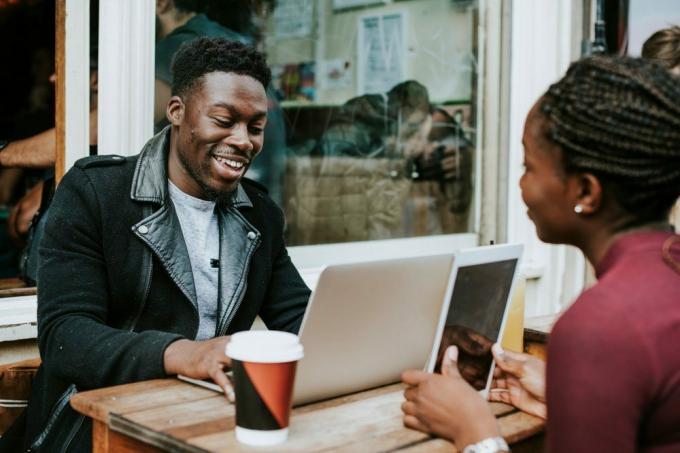 Rawpixel.com/Shutterstock
Rawpixel.com/Shutterstock
Udělejte nějaké vyčištění
Fotografie, videa a další mimořádně velké soubory ve vašem počítači způsobují pomalé spouštění. Ačkoli odstranění některých určitě pomůže záležitostem, není to zdaleka jediná možnost. Chris Scalise z Discount-Computer.com doporučuje přeskupit některé soubory v procesu nazývaném defragmentace nebo „defragmentace“. Jeden jednoduchý způsob, jak to udělat, je přesouvejte větší soubory, například filmy a fotografie, na disk CD nebo cloud, aby nezabíraly místo na pevném disku a zpomalovaly jej dolů. "Možná máte soubory, které chcete uložit, ale které nutně nepotřebujete na pevný disk," říká Scalise. "Když uvážíte, že jedna fotografie ve vysokém rozlišení může zabírat 15 gigabajtů nebo více, stojí za to přesunout tato data z vašeho hlavního výpočetního zařízení na nějaké externí zařízení."
Stacy Caprio z her.ceo navrhuje také další jednoduché opatření k vyčištění: Vymazání souborů z plochy. "Pokud je vaše pracovní plocha plná obrázků, složek a snímků obrazovky, zkuste je odstranit nebo přesunout do jiné složky v souboru dokumentů," říká RD.com. "Příliš mnoho cizích informací uložených na ploše může způsobit, že váš počítač poběží pomaleji, protože budete muset mít na ploše připraveny všechny další informace."
10/10
 ZoFot/Shutterstock
ZoFot/Shutterstock
Upgradujte počítač
Existují různé způsoby, jak urychlit starší počítače, například návrat na tovární nastavení - ale pak zase přijdete o všechny své informace, pokud je nezálohujete nebo si na to nenajmete někoho. Ale starého psa můžete naučit jen tolik nových triků. Pokud je počítači pět nebo více let, může být tak zastaralý, že budete muset problémy průběžně odstraňovat. Většina odborníků doporučuje vyměnit počítače jednou za pět let. Zvláště pokud váš počítač používá zastaralý software; Tony Zaragoza, Intel Business Development Manager ve společnosti PCM, Inc., tvrdí, že „počítače, které používají Windows 7, Windows XP nebo cokoli staršího, jsou zranitelnější vůči hackerům, virům a malwaru“. Novější počítače, ideálně ty, které používají Windows 10, „jsou postaveny bezpečněji a aktuálněji pro boj s dnešními hrozbami“, Zaragoza dodává. "Kromě toho, že budete bezpečnější, budete mít výhodu mnohem lepšího výkonu." Pokud se zbavujete starého počítače, nezapomeňte nejprve zničit pevný disk. Zde je návod, jak to udělat sami.
Nancy Dunham je oceněná novinářka z Washingtonu, D.C., která se specializuje na psaní o osobních financích, automobilech, pojišťovnictví a životním stylu. Její práce se objevují v časopisech People, Automotive News, MoneyTalks News, Fortune, US News & World Report a Mental Floss. Napsala také pro korporátní klienty včetně Nationwide Insurance, Hartford Insurance, Johns Hopkins University a National Automobile Dealers Associaton.
Dunham také píše celovečerní příběhy o hudebnících, televizi, domácích zvířatech a cestování. Tato práce se objevila v USA Today, Gannett, The Washington Post, Rolling Stone a mnoha dalších publikacích.
Než se v roce 2008 přestěhoval na plný úvazek do práce na volné noze, byl Dunham vedoucím redaktorem několika mezipodnikových a zdravotnických publikací. Byla také denní novinou pro Gannettovy noviny.



